Cómo habilitar los números de línea en Vim/Vi
- Numeración absoluta de líneas en Vim/Vi
- Numeración relativa de líneas
- Numeración de líneas híbridas
- Habilitar permanentemente los números de línea Vim
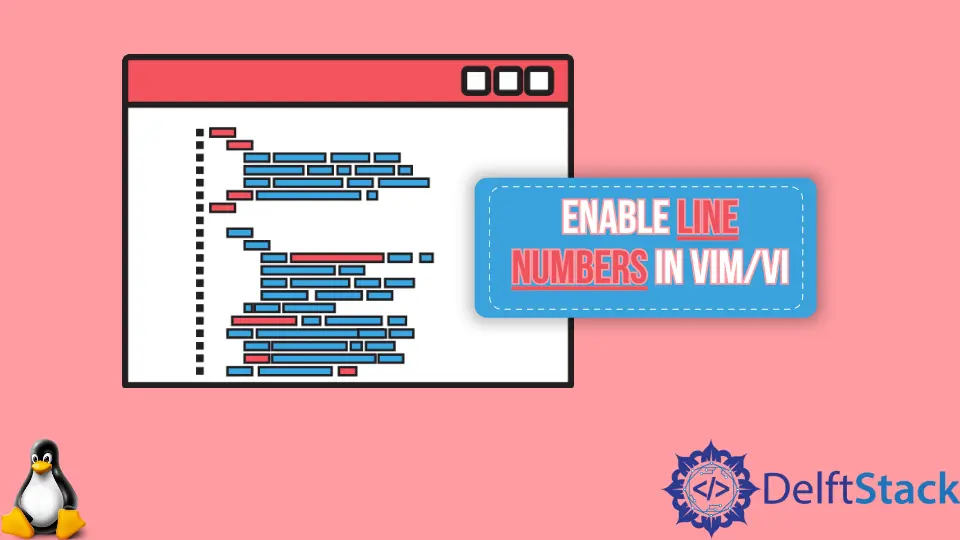
Vim y Vi son uno de los editores de texto más utilizados entre los usuarios de Linux. La numeración de líneas es esencial para los editores de texto al programar en parejas, depurar scripts, indicar una línea específica y mucho más.
La función de numeración de líneas está inactiva por defecto en los editores Vim y Vi, pero se puede activar fácilmente configurando los ajustes. Vim y Vi soportan tres tipos de numeración de líneas: Absoluta, Relativa e Híbrida.
Numeración absoluta de líneas en Vim/Vi
La numeración absoluta de líneas es el método de numeración que representa la numeración sucesiva de las líneas.
Habilitar la numeración absoluta de líneas en Vim/Vi
Para habilitar la numeración absoluta de líneas en Vim/Vi, necesitamos realizar los siguientes pasos:
-
Cambiar al modo de comando presionando la tecla Esc.
-
Ahora presiona
:y el cursor aparecerá en la parte inferior izquierda del terminal. -
Para habilitar la numeración absoluta, escribe
set numberoset nuy luego presiona Enter.

Deshabilitar la numeración absoluta de líneas en Vim/Vi
Para desactivar la numeración absoluta de líneas en Vim/Vi, escribe set nonumber o set nu! en la barra de comandos y luego presiona Enter.
Numeración relativa de líneas
La numeración relativa de líneas es el método de numeración que representa el número de línea con respecto a la posición del cursor.
Habilitar la numeración relativa de líneas en Vim/Vi
Para habilitar la numeración relativa de líneas en Vim/Vi, necesitamos realizar los siguientes pasos:
-
Cambiar al modo de comando presionando la tecla Esc.
-
Ahora presiona
:y el cursor aparecerá en la parte inferior izquierda del terminal. -
Para habilitar la numeración absoluta, escribe
set reltivenumberoset rnuy luego presiona Enter.

En la figura, el cursor está en la línea 4 en numeración absoluta. Así que la numeración de la línea aquí se hace con respecto a la línea 4.
Deshabilitar la numeración relativa de las líneas en Vim/Vi
Para desactivar la numeración relativa de líneas en Vim/Vi, escribe set norelativenumber o set nornu en la barra de comandos y luego presiona Enter.
Numeración de líneas híbridas
La numeración de líneas híbridas es el método de numeración que es una combinación de métodos de numeración tanto absolutos como relativos.
Habilitar la numeración de líneas híbridas en Vim/Vi
Para habilitar la numeración de líneas híbridas en Vim/Vi, necesitamos realizar los siguientes pasos:
-
Cambiar al modo de comando presionando la tecla Esc.
-
Ahora presione
:y el cursor aparecerá en la parte inferior izquierda del terminal. -
Para habilitar la numeración absoluta, escribe
set number relativenumbery luego presiona Enter.

En la figura, el cursor está en la línea 4 en numeración absoluta. Por lo tanto, la numeración de las demás líneas, excepto la línea 4, se hace con respecto a la línea 4, pero la numeración de la línea 4 se hace por numeración absoluta.
Desactivar la numeración de las líneas híbridas en Vim/Vi
Para desactivar la numeración de líneas híbridas en Vim/Vi, escribe set nonumber norelativenumber en la barra de comandos y luego presiona Enter.
Habilitar permanentemente los números de línea Vim
Los métodos arriba mencionados no se sostienen de manera permanente. Una vez que cerramos el editor de Vim/Vi y lo volvemos a abrir, se vuelve al modo por defecto, es decir, se ocultan los números de línea.
Para habilitar los números de la línea Vim de forma permanente, tenemos que realizar los siguientes pasos:
-
Abrir el archivo de configuración de Vim
.vimrccon el comando:vim ~/.vimrc -
Añade el comando apropiado en el archivo
.vimrcpara habilitar la numeración de líneas de forma permanente.:set [required_mode]If you don’t have any
.vimrcfile in the home directory, we can easily create it usingvim .vimrccommand.
Suraj Joshi is a backend software engineer at Matrice.ai.
LinkedIn